
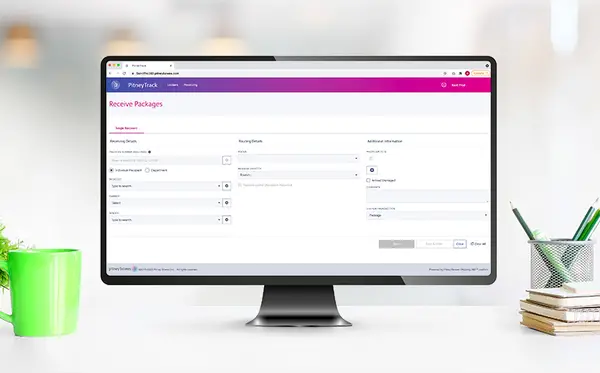
PitneyTrack® Inbound
Trouver des solutions
Installation, configuration
Certains abonnements PitneyTrack Inbound permettent l’utilisation de l’application mobile PitneyTrack sur vos propres terminaux mobiles.
L'application pour la tablette de signature est nécessaire pour pouvoir utiliser la tablette avec PitneyTrack Inbound.
Le pilote de l’imprimante Zebra GK420d se trouve sur un CD fourni avec l’imprimante dans son emballage d’origine. Si le disque n’est plus disponible, vous pouvez le télécharger sur la page Prise en charge de l’imprimante Zebra GK420d.
Si vous installez l’imprimante Zebra ZD621, suivez les instructions suivantes pour télécharger le pilote de l’imprimante.
Si vous êtes invité à mettre à jour le certificat SigWeb pour la tablette de signature, sélectionnez Oui.
Connexion
Si votre navigateur Web est configuré pour utiliser un serveur proxy, vous devez ajouter des exceptions pour permettre à PitneyTrack Inbound de communiquer avec les serveurs Pitney Bowes.
Les URL et adresses IP suivantes doivent être accessibles pour que pour vous connecter à Internet.
Fonctionnalités et paramètres
L’application mobile PitneyTrack prend en charge la réception et la livraison hors ligne.
Vous pouvez utiliser la fonction Réception rapide sur l’application mobile pour recevoir rapidement tout en collectant un minimum d’informations sur les colis.
Vous pouvez exporter vos emplacements (sites, bâtiments, étages et points courrier) dans un fichier CSV.
Vous pouvez modifier votre site si nécessaire.
Si vous utilisez le champ ID du collaborateur, vous pouvez choisir de le rendre obligatoire lors de l'ajout d'utilisateurs au système.
Si la tablette de signature ne réagit pas correctement au stylet, elle doit peut-être être calibrée.
Vous pouvez collecter des signatures ou des images comme preuve que les colis ont été livrés.
Si le texte sur la tablette de signature est trop clair ou trop sombre, vous pouvez régler le contraste.
L’application mobile PitneyTrack prend en charge la réception et la livraison hors ligne.
Il peut être nécessaire de réinitialiser un T6WE à son état initial.
Un département est un groupe de destinataires pour lesquels des colis peuvent être reçus et livrés. Chaque département peut avoir un « contact clé » qui reçoit ou récupère les colis du département en cas d’utilisation avec PitneyTrack Inbound et les casiers intelligents de colis.
Vous pouvez exporter un fichier .csv de vos utilisateurs.
Vous pouvez exporter vos divisions et emplacements au format CSV.
Vous pouvez importer des lieux dans un modèle CSV que vous pouvez télécharger.
Les administrateurs peuvent modifier les champs personnalisés selon les besoins.
Vous pouvez modifier des utilisateurs si vous devez modifier leur nom, leur rôle ou leurs autorisations.
Si vous ne connaissez pas votre mot de passe, vous pouvez le réinitialiser.
Si vous n’avez plus besoin d’un champ personnalisé, un administrateur peut le supprimer.
Si vous n’avez plus besoin d’un rôle, vous pouvez le supprimer.
Si un compte d’utilisateur n’est plus nécessaire, vous pouvez le supprimer.
Vous pouvez définir le nombre de jours pendant lesquels les données seront stockées et synchronisées entre PitneyTrack Inbound et l'application mobile PitneyTrack de 7 à 40 jours. La valeur par défaut est de 15 jours.
Vous pouvez modifier les données des colis affichés dans les cases Non livré, Reçu, Point de contrôle, Livré, Tentative et Refusé sur l’écran d’accueil. Ces cases peuvent afficher le nombre actuel (valeur par défaut) ou les totaux quotidiens.
L’application mobile PitneyTrack se synchronise automatiquement avec PitneyTrack Inbound toutes les 6 minutes, mais vous pouvez synchroniser manuellement à tout moment.
Les administrateurs d'entreprise peuvent définir la période après laquelle les utilisateurs seront déconnectés du système s'ils ne l'utilisent pas. Ce paramètre s'applique à tous les utilisateurs.
Si vous utilisez des transporteurs entrants qui ne figurent pas dans la liste incluse, vous pouvez ajouter des transporteurs entrants personnalisés à .
Vous pouvez ajouter des utilisateurs au système selon les besoins.
Vous pouvez afficher tous les utilisateurs du système ou rechercher des utilisateurs individuels ou des groupes d'utilisateurs.
Vous pouvez contrôler l'ordre et l'apparence des boutons Enregistrer et Enregistrer et imprimer, ainsi que ce qui se passe lorsque vous appuyez sur la touche Entrée.
Les points de contrôle vous permettent d’enregistrer un emplacement de colis provisoire pour suivre vos colis sur l’ensemble de leur trajet.
Affichage d'informations supplémentaires avec le colis lors de la livraison dans PitneyTrack Inbound
Lors de la livraison de colis, vous pouvez afficher des champs personnalisés autres qu'un emplacement.
Vous pouvez sélectionner les champs à utiliser pour rechercher les colis dans l'écran de livraison.
Vous pouvez créer différents rôles pour définir les tâches que les utilisateurs sont autorisés à effectuer. Un rôle est assigné à chaque utilisateur.
Vous pouvez choisir le mode de traitement des colis scannés lors de la livraison qui n’ont pas encore été reçus.
Un administrateur peut décider si les champs apparaissent, sont cachés ou doivent être remplis lors de la réception, de la livraison ou de la modification d’un colis ou d’une pochette.
Vous pouvez créer les statuts de colis personnalisés selon les besoins pour la prise en charge de vos flux de travail. Vous pouvez créer jusqu'à 20 statuts de colis personnalisés par site entrant, ainsi que 20 au niveau de l'entreprise. Vous pouvez choisir d’afficher chaque statut personnalisé sur les écrans Reçu, Livraison, Pochette et Modifier.
Vous pouvez modifier le statut d’un colis personnalisé si vous devez modifier ses paramètres.
Vous pouvez modifier le nom d’un transporteur entrant personnalisé si nécessaire.
Les périphériques ajoutés à PitneyTrack Inbound peuvent être supprimés s’ils ne sont plus utilisés.
Vous pouvez supprimer un transporteur entrant personnalisé dont vous n’avez plus besoin.
Les divisions sont des sous-ensembles de votre entreprise, qui sont le niveau le plus élevé de votre organisation. Chaque division peut contenir plusieurs emplacements.
Les lieux sont des sous-ensembles de division, qui sont des sous-divisions de votre entreprise. Chaque division peut contenir plusieurs emplacements.
Vous pouvez importer un fichier CSV de vos utilisateurs.
Vous pouvez mettre à jour les destinataires d'un département ou modifier le contact clé.
Vous pouvez modifier le nom d’une division si nécessaire.
Vous pouvez modifier le nom d’un emplacement si nécessaire.
Si vous n’avez plus besoin d’une division, vous pouvez la supprimer.
Si vous n’avez plus besoin d’un département dans le système, vous pouvez le supprimer.
Si vous n’avez plus besoin d’un emplacement, vous pouvez le supprimer.
Les emplacements de livraison vous permettent de suivre un colis précisément, par exemple dans un bâtiment, un étage, ou un point courrier, et d'enregistrer les événements liés aux colis liés à cet emplacement. Vous pouvez également filtrer et afficher les données des colis par emplacement.
Les administrateurs peuvent créer des alertes personnalisées pour les colis attendus afin de notifier le personnel du centre de tri des instructions de traitement ou des conditions de livraison spéciales.
Ces paramètres définissent l'apparence des étiquettes imprimées. Vous pouvez choisir la taille d'étiquette et sélectionner les informations imprimées sur l'étiquette.
Les administrateurs peuvent choisir d’autoriser le filtrage de la liste de colis par bâtiment.
Vous pouvez supprimer un statut de colis personnalisé si vous n’en avez plus besoin, tant qu’il n’y a aucun colis dans le système portant ce statut.
Ces paramètres définissent la manière dont vous souhaitez définir le statut de livraison de la pochette, sélectionnez les détails de la pochette à copier sur les colis contenus, et si vous souhaitez générer plusieurs numéros de suivi pour les pochettes.
Vous pouvez ajouter jusqu'à 10 champs personnalisés à plusieurs écrans différents du système.
Si vous avez besoin de modifier un rôle, vous pouvez le modifier.
Vous pouvez envoyer des notifications personnalisées pour informer les utilisateurs de certains événements.
Vous pouvez importer vos emplacements (sites, bâtiments, étages et points courrier) à partir d'un fichier CSV.
Bien que les terminaux fournis par Pitney Bowes soient gérés de manière centralisée et configurés pour mettre à jour automatiquement les applications au fur et à mesure que les applications sont déployées, il peut être nécessaire de démarrer le processus de mise à jour manuellement.
Vous pouvez réinitialiser un J794 Lecteur codes à barre sans fil en le déconnectant et en le reconnectant.
Pour pouvoir utiliser le système, vous devez vous connecter.
Cet article explique les exigences du mot de passe utilisateur pour PitneyTrack Inbound.
Impression
Vous pouvez imprimer un manifeste pour une pochette si nécessaire.
Vous pouvez réimprimer l’étiquette d’un colis si nécessaire.
Comment résoudre le problème d'impression lors de l'utilisation PitneyTrack Inbound avec Google Chrome.
Affranchissement et expédition
Vous pouvez ajouter un contact lors de la réception ou de la livraison d’un colis.
Le système peut générer des numéros de suivi pour plusieurs colis d'une pochette en même temps.
Vous pouvez utiliser un assistant de suivi de l’application mobile PitneyShip pour livrer des colis.
Si vous utilisez des cartes d'ID d'employé ou d'étudiant et que l'ID de personnel est rempli dans le carnet d'adresses, vous pouvez livrer des colis en scannant les cartes d'ID.
La livraison des colis contenus dans une pochette est légèrement différente de la livraison de colis individuels.
Vous pouvez mettre à jour le statut des colis du système qui n’ont pas encore été marqués comme livrés avec la fonction « Livré en vrac ».
L'écran Modifier vous permet d'ajouter ou de corriger les informations manquantes dans un enregistrement.
Vous pouvez modifier plusieurs colis en même temps pour différents destinataires.
Lorsque vous recevez des colis, vous pouvez les placer dans une pochette afin de les livrer tous en même temps au même emplacement ou destinataire.
Vous pouvez supprimer un colis du système s’il n’est plus nécessaire.
Les points de contrôle vous permettent d’enregistrer un emplacement de colis provisoire pour suivre vos colis sur l’ensemble de leur trajet.
L’application mobile PitneyTrack prend en charge la réception et la livraison hors ligne.
Après vous être déconnecté de l’application mobile PitneyTrack, vous pouvez utiliser le menu Utilisateurs récents pour passer à l’un des trois derniers utilisateurs.
Il y a trois façons de modifier un colis dans l'application mobile PitneyTrack.
Vous pouvez utiliser l’application mobile PitneyTrack sur un assistant de suivi pour recevoir des colis dans PitneyTrack Inbound à l’aide de la fonction Réception rapide pour gagner du temps.
Les points de contrôle vous permettent d’enregistrer un emplacement de colis provisoire pour suivre vos colis sur l’ensemble de leur trajet.
Vous pouvez utiliser l’application mobile PitneyTrack sur un assistant de suivi pour recevoir des colis dans PitneyTrack Inbound.
Vous pouvez utiliser un assistant de suivi de l’application mobile PitneyShip pour livrer les colis du manifeste.
Si un destinataire n’a pas encore été retiré, vous pouvez envoyer manuellement un e-mail pour le rappeler.
Vous pouvez configurer les paramètres de l’application mobile PitneyTrack pour les livraisons du manifeste.
Vous pouvez exporter un rapport de vos colis au format CSV ou PDF.
Lorsque vous recevez un colis, vous pouvez utiliser la fonction Réception pour « Réception » ou enregistrer le colis dans le système.
L’écran Colis affiche l’historique de tous les colis enregistrés dans votre système.
Si vous utilisez des cartes d'ID d'employé ou d'étudiant et que l'ID de personnel est rempli dans le carnet d'adresses, vous pouvez livrer des colis en scannant les cartes d'ID.
Vous pouvez livrer un colis au destinataire à l'aide du logiciel de bureau (et non d'un assistant de suivi).
Vous pouvez ajouter de nouveaux contacts au carnet d'adresses.
Vous pouvez importer automatiquement les contacts dans le système selon un calendrier fixe à partir d'un serveur SFTP.
Vous pouvez importer des contacts dans le carnet d’adresses en chargeant un fichier CSV.
Vous pouvez modifier les coordonnées selon les besoins.
S’il y a beaucoup de contacts dans votre carnet d’adresses, vous devrez peut-être utiliser la fonction de recherche pour trouver celui que vous souhaitez.
Si vous n’avez plus besoin d’un contact dans le carnet d’adresses, vous pouvez le supprimer.
Vous pouvez exporter les contacts du carnet d’adresses au format CSV.
Connexion
Si votre navigateur Web est configuré pour utiliser un serveur proxy, vous devez ajouter des exceptions pour permettre à PitneyTrack Inbound de communiquer avec les serveurs Pitney Bowes.
Les URL et adresses IP suivantes doivent être accessibles pour que pour vous connecter à Internet.
Impression
Vous pouvez imprimer un manifeste pour une pochette si nécessaire.
Vous pouvez réimprimer l’étiquette d’un colis si nécessaire.
Comment résoudre le problème d'impression lors de l'utilisation PitneyTrack Inbound avec Google Chrome.
Erreurs et dépannage
Si vous voyez un écran blanc lorsque vous essayez de prendre une photo dans l’application mobile PitneyTrack, les autorisations doivent être réglées.
Comment résoudre le problème d'impression lors de l'utilisation PitneyTrack Inbound avec Google Chrome.
Si PitneyTrack Inbound ne parvient pa à se connecter à la tablette de signature, l’application pour la tablette de signature n’est peut-être pas installée ou un serveur proxy peut bloquer la communication.
Découvrez comment résoudre les problèmes de gestion à distance ou de mise à jour logicielle avec PitneyTrack Inbound Tracking Assistant exécutant la version Android Jelly Asset (4.1), KitKat (4.4) ou Marshallow (6.0).
Découvrez comment résoudre les problèmes de gestion à distance ou de mise à jour logicielle avec PitneyTrack Inbound Tracking Assistant exécutant la version Android 7.x (Nougat).
Si vous ne recevez pas de notifications par e-mail de PitneyTrack Inbound, la fonction n’est peut-être pas configurée ou les e-mails peuvent être bloqués.
Le message « Utilisateur non reconnu » lors de la connexion à l’application mobile PitneyTrack signifie que la mauvaise région est sélectionnée.
Le message « Ce compte d’utilisateur est verrouillé. Trop grand nombre de tentatives de connexion échouées. survient après un trop grand nombre de tentatives de connexion échouées.
Le site Web SendSuite Tracking Online a été fermé le 31/12/2024. Pour continuer, vous devez utiliser le site Web PitneyTrack Inbound ci-dessous.
Maintenance
Il peut être nécessaire de réinitialiser un T6WE à son état initial.
Si vous êtes invité à mettre à jour le certificat SigWeb pour la tablette de signature, sélectionnez Oui.
Vous pouvez réinitialiser un J794 Lecteur codes à barre sans fil en le déconnectant et en le reconnectant.
Rapport, historique et comptabilité
Lors de l’ouverture des rapports CSV exportés dans Excel, Excel formate automatiquement les cellules, ce qui peut entraîner un affichage incorrect des données. Pour afficher les rapports exportés avec les données formatées correctement, le fichier doit être importé au lieu d'être ouvert.
Si vous supprimez un colis par erreur, vous pouvez le restaurer.